La app de Microsoft se ha convertido en una de las mejores aplicaciones para trabajar de forma remota y esto es gracias a sus grandes características. La app puede ayudarnos con una gran cantidad de tareas de administración de trabajo. Incluso podemos activar y usar turnos en Microsoft Teams ¿Quieres saber cómo? Te lo vamos a enseñar un poco más abajo.
Teams cuenta con una gran variedad de características que lo destacan y lo hacen la primera opción para trabajar de forma remota con otras personas. Desde poder crear canales, ocultar notificaciones, marcar mensajes como importantes y muchas otras opciones que lo hacen muy cómodo para trabajar en equipo.
Cómo habilitar turnos en Microsoft Teams
Turnos permite a los miembros del equipo crear horarios de trabajo. Es una opción realmente útil y bastante fácil de activar. Justamente un poco más abajo vamos a ver todo lo que necesitas hacer para poder activar turnos en Teams.
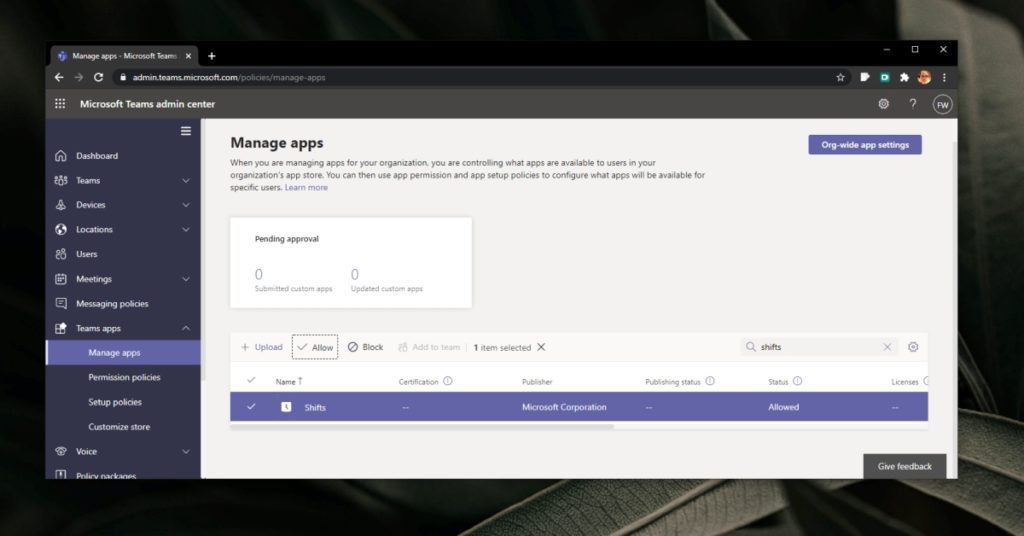
- Lo primero que deberemos hacer es visitar el centro de administración de Microsoft Teams.
- Una vez que estemos aquí, en la barra lateral izquierda vamos a tener que ir a “Administrar aplicaciones” que se encuentra dentro del menú “Aplicaciones de equipos”
- Aquí vamos a ver “Turnos” o “Shifts” y tendremos que seleccionarlo.
- Luego simplemente haremos clic en el botón permitir que se encuentra arriba de Shifts.
Cómo usar turnos en Teams
Una vez que tengamos habilitada la opción de “Turnos” o “Shifts” lo que vamos a hacer es comenzar a usarlo.
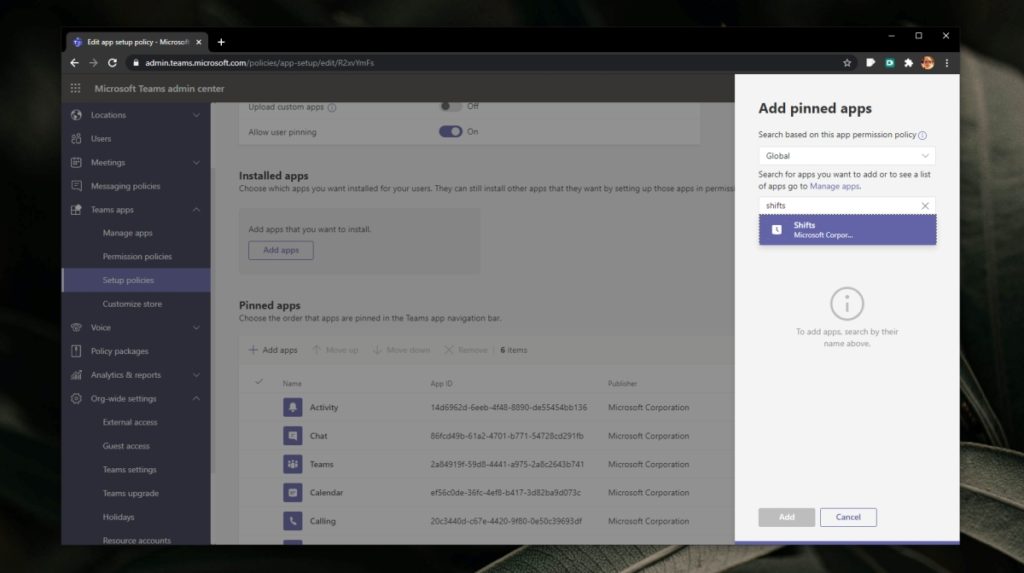
- Nuevamente tendremos que ingresar al centro de administración de Microsoft Teams.
- En la barra lateral de la izquierda vamos a tener que expandir “Aplicaciones de equipo”.
- Ahora vamos a “Configurar políticas”.
- Presionamos en “Global” (en toda la organización).
- En “Aplicaciones ancladas” tendremos que hacer clic en “Agregar aplicaciones.
- A continuación, en el panel de la izquierda, tendremos que abrir el menú desplegable “Buscar según la política de permisos de esta aplicación”.
- Vamos a seleccionar “Global”.
- Tendremos que usar la barra de búsquedas para buscar “Turnos” o “Shifts”.
- Una vez encontrado simplemente tendremos que seleccionarlo y haremos clic en “Agregar”.
- Una vez que terminemos, simplemente reinicie Microsoft Teams.
Cómo acceder a turnos en Teams
Para poder acceder a turnos en Microsoft Teams, tendrás que seguir estos pasos.
- Primero vamos a abrir la app.
- Ahora simplemente buscamos Shifts o turnos en la barra lateral izquierda.
- Presionamos en “Crear” junto al equipo para el cual deseamos programar un horario.
- Confirmamos la zona horaria.
- A continuación, tendrás que hacer clic en agregar personas que se encuentra en la parte superior derecha.
- Ahora simplemente selecciona una persona y crea un horario para la misma.
Y eso sería todo lo que debes hacer para activar y usar turnos en Microsoft Teams. Como podrás apreciar es sumamente sencillo y en pocos pasos tendrás la posibilidad de añadir horarios a los miembros de tu equipo.

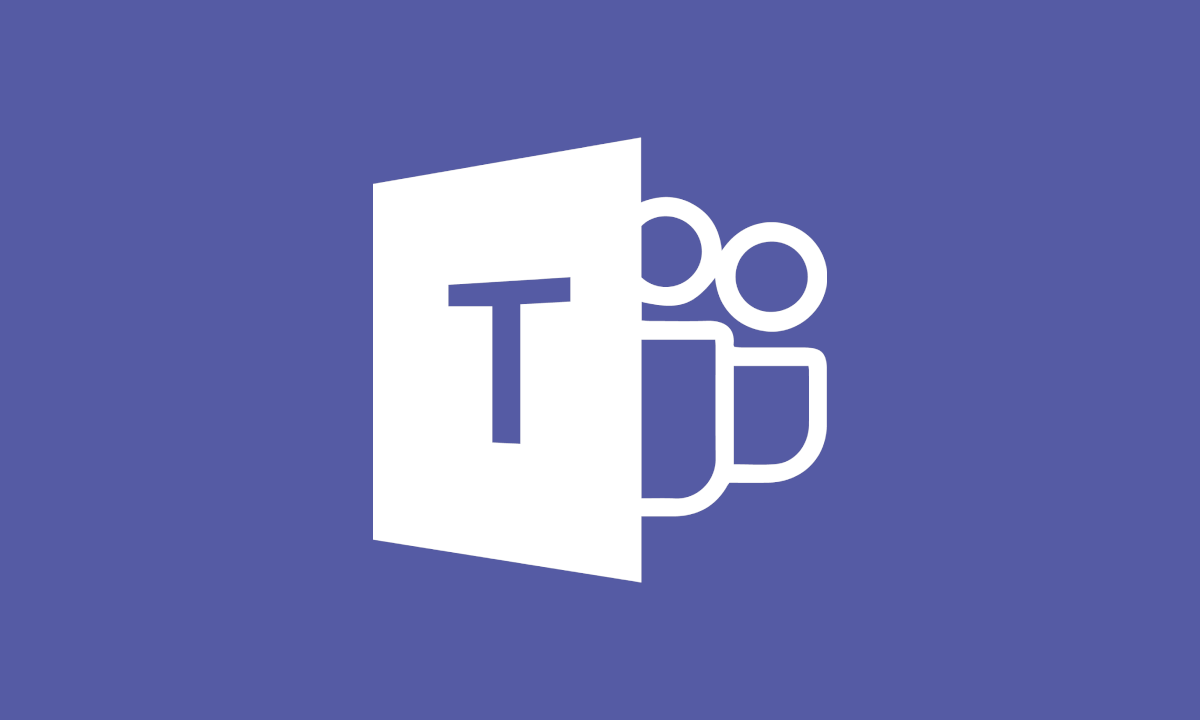
¿Tienes alguna pregunta o problema relacionado con el tema del artículo? Queremos ayudarte.
Deja un comentario con tu problema o pregunta. Leemos y respondemos todos los comentarios, aunque a veces podamos tardar un poco debido al volumen que recibimos. Además, si tu consulta inspira la escritura de un artículo, te notificaremos por email cuando lo publiquemos.
*Moderamos los comentarios para evitar spam.
¡Gracias por enriquecer nuestra comunidad con tu participación!